
本文主要和广大的电脑爱好者分享内存条怎样区分是几代的?希望能够给大家带来更多实用的电脑知识,首先为大家介绍的是三代内存条的全家照(下图),从上到下分别是DDR3、DDR2、DDR。大家牢牢记住它们的样子,因为后面的内容会提到这幅图。

防呆缺口:位置不同防插错
图1红圈圈起来的就是我们说的防呆缺口,目的是让我们安装内存时以免插错。我们从图1可以看见三代内存上都只有一个防呆缺口,大家注意一下这三个卡口的左右两边的金属片,就可以发现缺口左右两边的金属片数量是不同的。
比如DDR 内存单面金手指针脚数量为92个(双面184个),缺口左边为52个针脚,缺口右边为40个针脚;DDR2 内存单面金手指120个(双面240个),缺口左边为64个针脚,缺口右边为56个针脚;DDR3内存单面金手指也是120个(双面240个),缺口左边为72个针脚,缺口右边为48个针脚。
芯片封装:浓缩是精华
在不同的内存条上,都分布了不同数量的块状颗粒,它就是我们所说的内存颗粒。同时我们也注意到,不同规格的内存,内存颗粒的外形和体积不太一样,这是因为内存颗粒“包装”技术的不同导致的。一般来说,DDR内存采用了TSOP(Thin Small Outline Package,薄型小尺寸封装)封装技术,又长又大。而DDR2和DDR3内存均采用FBGA(底部球形引脚封装)封装技术,与TSOP相比,内存颗粒就小巧很多,FBGA封装形式在抗干扰、散热等方面优势明显。
TSOP是内存颗粒通过引脚(图2黄色框)焊接在内存PCB上的,引脚由颗粒向四周引出,所以肉眼可以看到颗粒与内存PCB接口处有很多金属柱状触点,并且颗粒封装的外形尺寸较大,呈长方形,其优点是成本低、工艺要求不高,但焊点和PCB的接触面积较小,使得DDR内存的传导效果较差,容易受干扰,散热也不够理想。

FBGA封装把DDR2和DDR3内存的颗粒做成了正方形(图3),而且体积大约只有DDR内存颗粒的三分之一,内存PCB上也看不到DDR内存芯片上的柱状金属触点,因为其柱状焊点按阵列形式分布在封装下面,所有的触点就被“包裹”起来了,外面自然看不到。其优点是有效地缩短了信号的传导距离。

速度与容量:成倍提升
前面我们教大家如何计算内存带宽大小,其实我们在选择内存和CPU搭配的时候就是看内存带宽是否大于或者等于CPU的带宽,这样才可以满足CPU的数据传输要求。
而我们从带宽公式(带宽=位宽×频率÷8)可以得知,和带宽关系最紧密的就是频率。这也是为什么三代内存等效频率一升再升的原因之一,其目的就是为了满足CPU的带宽。
不仅速度上有所提升,而且随着我们应用的提高,我们也需要更大容量的单根内存,DDR时代卖得最火的是512MB和1GB的内存,而到了DDR2时代,两根1GB内存就只是标准配置了,内存容量为4GB的电脑也逐渐多了起来。甚至在今后还会有单根8GB的内存出现。这说明了人们的对内存容量的要求在不断提高。
延迟值:一代比一代高
任何内存都有一个CAS延迟值,这就好像甲命令乙做事情,乙需要思考的时间一样。一般而言,内存的延迟值越小,传输速度越快。
从DDR、DDR2、DDR3内存身上看到,虽然它们的传输速度越来越快,频率越来越高,容量也越来越大,但延迟值却提高了,譬如DDR内存的延迟值(第一位数值大小最重要,普通用户关注第一位延迟值就可以了)为1.5、2、2.5、3;而到了DDR2时代,延迟值提升到了3、4、5、6;到了DDR3时代,延迟值也继续提升到了5、6、7、8或更高。
功耗:一次又一次降低
电子产品要正常工作,肯定要有电。有电,就需要工作电压,该电压是通过金手指从主板上的内存插槽获取的,内存电压的高低,也反映了内存工作的实际功耗。一般而言,内存功耗越低,发热量也越低,工作也更稳定。DDR内存的工作电压为2.5V,其工作功耗在10W左右;而到了DDR2时代,工作电压从2.5V降至1.8V;到了DDR3内存时代,工作电压从1.8V降至1.5V,相比DDR2可以节省30%~40%的功耗。为此我们也看到,从DDR内存发展到DDR3内存,尽管内存带宽大幅提升,但功耗反而降低,此时内存的超频性、稳定性等都得到进一步提高。
制造工艺:不断提高
从DDR到DDR2再到DDR3内存,其制造工艺都在不断改善,更高的工艺水平会使内存电气性能更好,成本更低。譬如DDR内存颗粒广泛采用0.13微米制造工艺,而DDR2颗粒采用了0.09微米制造工艺,DDR3颗粒则采用了全新65nm制造工艺(1微米=1000纳米)。
总结
内存的知识就讲到这里了,总的说来,内存主要扮演着CPU数据仓库的角色,所以CPU性能的提升,内存的容量和性能都要跟得上,但也不可盲目地把内存容量配得过大。对于大多数用户来说2GB DDR2 800的内存就足够了,而偏高端一点的电脑使用总容量为4GB的内存就差不多了。
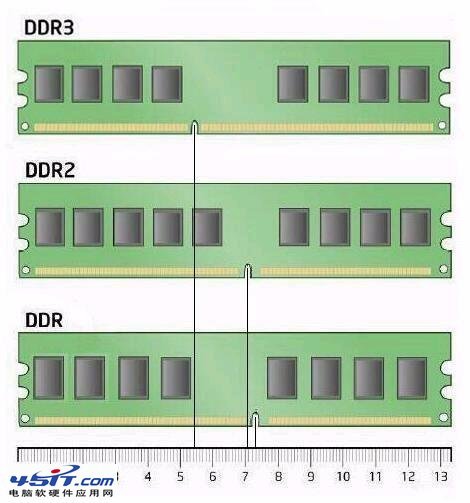
内存条怎样区分是几代的?有什么区别?
1.SDR两个缺口,单面84针脚,双面168针脚,电压3.3v,内存颗粒长方形(已淘汰)。
2.DDR1(第一代)一个缺口,单面92针脚,双面184针脚,电压2.5v,内存颗粒长方形 工作频率266,333,400。
3.DDR2(第二代)一个缺口,单面120针脚,双面240针脚,电压1.8v,内存颗粒正方形 工作频率533,667,800。
4.DDR3(第三代)一个缺口,单面120针脚,双面240针脚,电压1.5v,内存颗粒正方形 工作频率1066,1333,1800

打造万能Windows封装包 封装软件包
打造万能Windows封装包 对于那些经常需要给朋友攒机或者重新安装操作系统的电脑高手来说,每次安装Windows系统所经历的漫长等待无异于一次折磨。虽然身边有(72)人阅读时间:2024-10-07
修改注册表加快Windows(修改注册表加快网速)
修改注册表加快Windows 7关机速度 关机更迅速,操作简单方便,何乐而不为呢! 在Windows7系统的“开始”菜单的搜索框中输入“regedit”打开注册(70)人阅读时间:2024-10-07
windows关闭默认共享(windows7关闭默认共享)
windows关闭默认共享 一、运行–CMD–net share 会显示你的电脑的共享情况 二、如果有些没有关闭:net share c$ /d net sha(54)人阅读时间:2024-10-07
windows安装redis缓存使用图文教程(window 安装redis)
windows安装redis缓存使用图文教程 下载安装 通过https://github.com/mythz/redis-windows这里可以直接下载,然后解(59)人阅读时间:2024-10-07打造万能Windows封装包 封装软件包
 打造万能Windows封装包 对于那些经常需要给朋友攒机或者重新安装操作系统的电脑高手来说,每次安装Windows系统所经历的漫长等待无异于一次折磨。虽然身边有..2024-10-07
打造万能Windows封装包 对于那些经常需要给朋友攒机或者重新安装操作系统的电脑高手来说,每次安装Windows系统所经历的漫长等待无异于一次折磨。虽然身边有..2024-10-07修改注册表加快Windows(修改注册表加快网速)
 修改注册表加快Windows 7关机速度 关机更迅速,操作简单方便,何乐而不为呢! 在Windows7系统的“开始”菜单的搜索框中输入“regedit”打开注册..2024-10-07
修改注册表加快Windows 7关机速度 关机更迅速,操作简单方便,何乐而不为呢! 在Windows7系统的“开始”菜单的搜索框中输入“regedit”打开注册..2024-10-07windows关闭默认共享(windows7关闭默认共享)
 windows关闭默认共享 一、运行–CMD–net share 会显示你的电脑的共享情况 二、如果有些没有关闭:net share c$ /d net sha..2024-10-07
windows关闭默认共享 一、运行–CMD–net share 会显示你的电脑的共享情况 二、如果有些没有关闭:net share c$ /d net sha..2024-10-07windows安装redis缓存使用图文教程(window 安装redis)
 windows安装redis缓存使用图文教程 下载安装 通过https://github.com/mythz/redis-windows这里可以直接下载,然后解..2024-10-07
windows安装redis缓存使用图文教程 下载安装 通过https://github.com/mythz/redis-windows这里可以直接下载,然后解..2024-10-07